PPT中如何设置荧光字体?
1、输入文本文字,右击选择设置文字效果,选择文本效果下的发光选项。

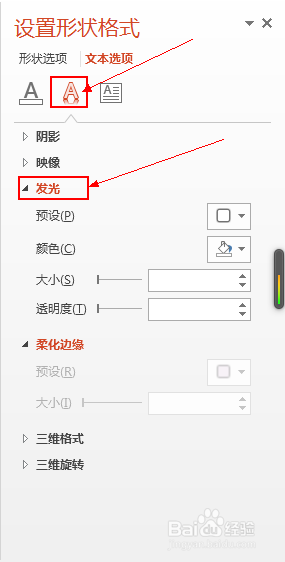
2、设置发光选项及设置字体格式。


3、设置好后就可以看到发光的文字啦!(注意:这样的话只能显示一种文字哦,想要多种颜色的混拼,请看方法2 )

1、为了让文字多种颜色的发光更加的明显,首先需要将背景色填充为黑色。在空白处右击选择设置背景格式,在填充选择纯色填充,颜色选择黑色。(看到方法1 做出来的发光字也有了一些明显哦!)
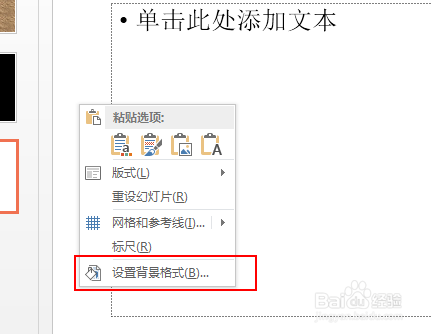

2、输入文字,将文字颜色选择为白色,调整大小。右击选择设置文字效果格式。在文本填充轮廓中选择文本填充。文本填充中选择渐变填充,选择较为合适的渐变光圈,其它选项自己多试试,选择好。
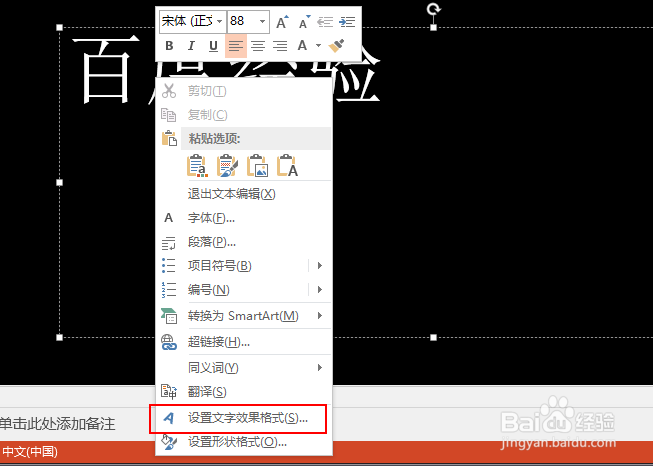
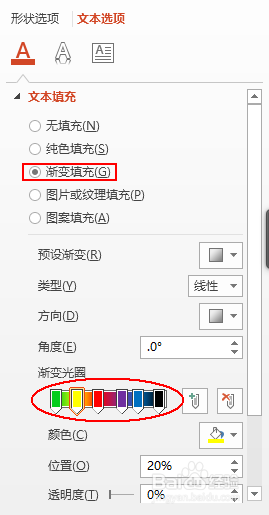
3、设置好个性化的参数后就可以看到荧光字体的效果啦,对比方法1的单色,方法2的多色渐变确实更加美观、绚丽呢。

声明:本网站引用、摘录或转载内容仅供网站访问者交流或参考,不代表本站立场,如存在版权或非法内容,请联系站长删除,联系邮箱:site.kefu@qq.com。
阅读量:176
阅读量:73
阅读量:147
阅读量:134
阅读量:113